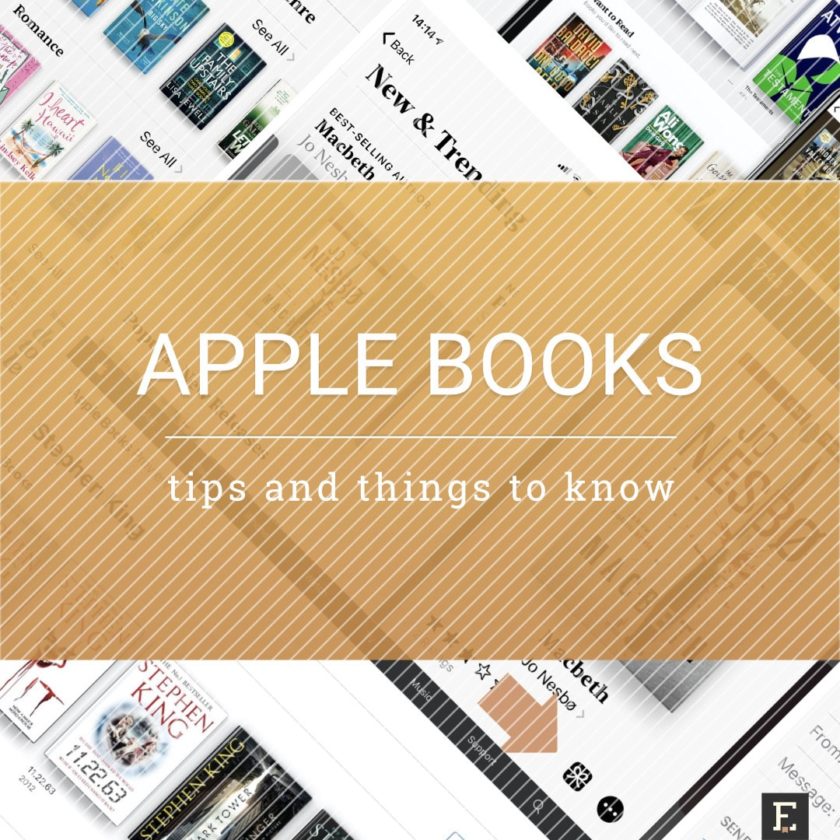
Hvad er godt og skidt ved Apples native boglæsningsapp til iPad og iPhone? Plus tips og tricks til at få mest muligt ud af den – hvis du beslutter dig for at bruge den.
Når du får en ny iPhone eller iPad, vil Apple Books sandsynligvis være den første bog-app, du prøver. Den er meget veldesignet og integrerer sig problemfrit i Apples indkøbsøkosystem.
Apple Books (tidligere kendt som iBooks) er en af de apps, der ikke længere leveres forudindlæst i en ny iOS- eller iPadOS-enhed. Du skal gå ind i App Store, skrive “books” i søgelinjen, og appen skal vises øverst på en liste over resultater, lige under den sponsorerede app.
Mange brugere begynder at bruge den og er glade nok til ikke at prøve noget andet.
Spring til listen
Nogle brugere er dog klar over, at der findes andre løsninger til boglæsning. Ligesom der findes mange boglæsningsapps til Android-tablets og smartphones, kan du også finde mange alternativer i Apple Store. I en separat liste har vi samlet de bedste bog-apps til iPad og iPhone.
Giver det mening at bruge et par aftener på at finde ud af, hvilken bog-app der er bedst skræddersyet til dine behov og læsevaner? Ja, det gør det – og jeg opfordrer dig på det kraftigste til at prøve så mange som muligt for at finde de to eller tre bedste.
Desto mere du ved, hvad du kan gøre med alternative løsninger, jo bedre kan du se, hvad der mangler i Apples egen e-bogsplatform.
Nedenfor finder du fakta og tips, der kan hjælpe dig med at afgøre, om det er godt at holde sig til Apple Books eller vælge en anden løsning.
- Apple Books – fakta og tips du skal vide
- Apple Books er den eneste ordentligt integrerede app
- Apple Books er ikke den mest avancerede app
- App’en er kun tilgængelig for Apple-brugere
- Du kan ikke læse Apple-bøger i en browser
- Apple Books platform kan ikke tilgås fra en webbrowser
- Du kan stadig søge i Apple Books ved hjælp af Google
- Brug Apple Books til Mac som en desktop epub-læser
- Apple Books er ikke kompatibel med andre platforme
- Du kan uploade dine egne e-bøger på 3 måder
- 1. Send en e-mail og åbn den på iPad eller iPhone
- 2. Brug Safari til at åbne en fil fra url-adresse
- 3. Brug iOS cloud-tjeneste-app (Dropbox, Google Drive)
- Du kan give en Apple Books e-bog eller lydbog i gave
- Apple Books er ikke den eneste mulighed, du har
Apple Books – fakta og tips du skal vide
Apple Books er den eneste ordentligt integrerede app

Hvad betyder “integreret”? Det er den måde, appen forbinder sig med bogbutikken, så brugeren nemt og bekvemt kan få nyt indhold til det personlige bibliotek.
Tre af de fire sektioner i den nederste navigationslinje linker til Apple Book Store. Du kan købe nye e-bøger eller lydbøger uden at forlade appen. De vises straks i dit bibliotek.
“Det er jo indlysende,” vil du sige, “det burde alle apps have”. Det er sandt, men den eneste app, der gør det på iPhone og iPad, er Apple Books.
Hvad med andre e-bogsplatforme, der har deres egne iOS-apps: Amazon Kindle, Kobo, Nook, Google Play Books? De har ikke funktionen med butik i appen. De har besluttet ikke at inkludere den, og det er ikke fordi de er ligeglade med brugeren.
I 2011 opdaterede Apple vilkårene for, hvordan app-udviklere tjente penge via in-app-køb. Alle udviklere skulle betale et betydeligt gebyr til Apple for hvert køb, som brugeren foretog inde i appen. De konkurrerende boghandlere besluttede at fjerne butikslinks fra deres iOS-apps, da de fandt, at køb i appen ikke var rentable.
Siden dengang har man, når man ønskede at købe den fulde version af en Kindle-bog fra et link i slutningen af en gratis prøve, været nødt til at gå til Amazons websted ved hjælp af en Safari-browser på sin iPad eller iPhone, finde bogen, købe den, gå tilbage til Kindle-appen og opdatere indholdet. Hvor praktisk.
Så, hvis du havde brugt Kindle på din Android-tablet før, og har anstændigvis besluttet dig for at skifte til iPad, skal du ikke blive skuffet over Kindle til iPadOS. Appen er lammet, ikke fordi Amazon er ligeglad med iOS-brugere, men fordi Apple går alt for meget op i at tage en bid af hvert køb i appen.
Apple Books er ikke den mest avancerede app
Mange brugere antager, at den app, der kommer fra det firma, der udvikler styresystemet, er den bedste, man kan få.
Det er ikke helt sandt. Når man tager boghandlerintegration ud, bliver Apple Books pludselig en elegant, men ikke den mest avancerede app. Det er stadig en af de smukkeste boglæsningsapps til iPhone og iPad (og også dens Mac-version), men når det kommer til funktioner, tilbyder andre mere.
Kindle til iOS har en udvidet boganalyse kaldet X-Ray. Desuden kan du problemfrit skifte mellem at læse bogen og lytte til dens lydversion takket være en unik teknologi kaldet “Whispersync for Voice.”
Kobo app indeholder sociale læsefunktioner – Reading Life. De er designet til at hjælpe dig med at læse bedre via læsestatistik og priser og dele din passion for læsning (del bogen, passagen og anmeldelsen på Facebook).
Endeligt er der endda apps, der kommer fra små uafhængige udviklere, som er mere avancerede og bedre gennemtænkte end Apple Books.
App’en er kun tilgængelig for Apple-brugere

I de seneste år er mange nye brugere kommet ind i Apples økosystem, ikke ved at købe en Mac-computer, men en mobilenhed – iPad eller iPhone.
Hvis du har besluttet, at Apple Books skal være din boglæsningsapp, skal du være opmærksom på, at du ikke nemt kan få disse bøger over på din pc-computer eller bærbare computer.
Apples forslag til boglæsere svarer til, hvad Henry Ford engang sagde: “
Alle brugere kan læse e-bøger på alle enheder, så længe de er lavet af Apple: iPhone, iPad eller Mac.
Hvis du har downloadet iTunes-appen til din Windows-drevne computer for at administrere dit musikbibliotek, skal du ikke forsøge at finde bogsektionen. Du kan dog lytte til dine lydbøger.
Du kan ikke læse Apple-bøger i en browser
Amazon tilbyder adgang til Kindle-bøger via en webbrowser. Det hedder Kindle Cloud Reader, og du har ikke brug for nogen ekstra enhed eller app for at få adgang til de bøger, du har købt i Kindle Store eller tilføjet til dit personlige Kindle-bibliotek. Måske gør Apple det samme?
Nej. Du kan ikke få adgang til, administrere eller læse bøger eller lydbøger fra dit Apple Books-bibliotek via webbrowseren.
Access via webbrowseren er meget nyttigt, hvis du seriøst overvejer at bruge digitale lærebøger til at lære. Nogle ting skal bare gøres på en større skærm med et tastatur i fuld størrelse.
Apple lægger stor vægt på lærebøgerne og brugen af deres enheder i undervisningen, men det er kun de rigeste studerende, dem der har råd til iPads og Macs, der kan studere på denne måde.
Hvis du ønsker at få adgang til dine bøger og lærebøger bogstaveligt talt fra enhver enhed (i dag enhver enhed, der har en browser), bør du overveje Amazon Kindle eller Google Play Books.
Apple Books platform kan ikke tilgås fra en webbrowser
Når du tænker på en onlinebutik, er du sikker på, at den kan findes på Google og tilgås fra en webbrowser.
Det er ikke Apple Books butik. Apple hader browsere i en sådan grad, at du ikke kan få adgang til digitalt Apple-indhold på nettet på den sædvanlige måde (det er stadig muligt, men begrænset – læs videre for at finde ud af, hvordan du gør det).
Apples walled garden lader dig først teste, hvor godt Apple Books økosystem fungerer, når du har købt en Apple-enhed.
Det er dårligt, fordi mange brugere, der overvejer at købe en enhed til læsning, ikke starter med at sammenligne tekniske specifikationer, men i stedet sammenligner e-bogsplatforme: deres funktioner, priser, bekvemmelighed og kompatibilitet.
Apple Books har ikke en sædvanlig online butik, ligesom Kindle eller Barnes & Noble Nook eller Kobo. Du kan stadig få adgang til den online – for at finde ud af det er det en kedelig liste af links.
Hvis du selv vil prøve den, kan du gå til linket:
books.apple.com/us/genre/books/id38

Du kan stadig søge i Apple Books ved hjælp af Google
Som du ser, giver det ikke så meget mening at udforske Apple Books store online, før du beslutter, om du vil købe iPad til læsning eller ej (og om du vil bruge en native app til det).
Hvis du imidlertid er fast besluttet på at lære, hvilke e-bøger og lydbøger der er tilgængelige i Apple Books, kan du stadig gøre det uden at skulle bruge en Apple-fremstillet enhed.
Tricket er at udføre den stedspecifikke søgning ved hjælp af Google. Du skal blot indsætte nedenstående linje i søgefeltet i din browser og erstatte “Stephen King” med navnet på din yndlingsforfatter eller titlen på den bog, du vil købe.
⇢ Se indholdet på den almindelige version af denne side
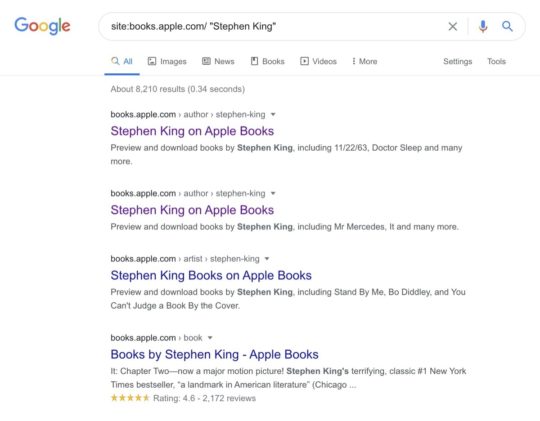
Når du klikker på det første link, får du vist en karrusel med de mest populære bøger i Apple Store. Hvis du klikker på et bogomslag, åbnes en side med detaljer om bogen. Ved hvert trin vil du blive bedt om at se indholdet i appen – der er en knap “Vis i Apple Books” i øverste højre hjørne.

Som du ved, sælges digitalt indhold fra Apples økosystem over hele verden via lokaliserede butikker. I eksemplet ovenfor har vi brugt et link til hovedbutikken – den i USA.
Hvis du ønsker at søge i Apple Books lokaliseret uden for USA, skal du blot erstatte “us” i URL-adressen med koden på to bogstaver for dit land. Den samme søgning i den tyske Apple Books-butik vil f.eks. være:
⇢ Se indholdet på den almindelige version af denne side
Ved hjælp af Google-websøgning kan du tjekke, om de bøger, du vil købe, tilbydes i Apple Books-platformen, og tjekke deres priser.
Brug Apple Books til Mac som en desktop epub-læser

Da Apple Books-appen er forudindlæst på alle nye Mac-computere, er spørgsmålet, hvordan du kan bruge den ud over Apples digitale indholdsplatform.
Du kan naturligvis bruge Apple Books-appen til at åbne og læse pdf-filer. Det er et praktisk værktøj til at holde alle pdf-filer samlet ét sted sammen med noter og fremhævninger.
Hvad mere er, og appen er meget praktisk her – Apple Books understøtter epub-formatet. Mange e-bøger, der er tilgængelige online (undtagen Amazon Kindle), kan downloades i dette filformat, som er meget populært, og mange iOS-apps understøtter det også.
Hvis du opretter en e-bogsamling af offentligt tilgængelige e-bøger, kan du måske finde Apple Books på din bærbare computer ret nyttigt. Der er også et stigende antal e-boghandlere, der tilbyder deres bøger uden DRM eller med DRM-vandmærke. Du kan åbne disse filer i enhver epub-læser, herunder Apple Books.
Du kan downloade en epub-fil til din Mac-computer og straks åbne den i Apple Books – det er standardprogrammet for dette filformat. Det er ikke nødvendigt at installere en browserudvidelse til epub-læsning eller en anden app fra Mac App Store.
Jeg fandt Apple Books til Mac særligt nyttigt med håndtering af gratis prøver. Jeg køber e-bøger i et par e-boghandlere. De tilbyder gratis prøver, så jeg henter epub-formatet og gemmer det på skrivebordet for at læse et par sider, før jeg beslutter mig for, om jeg vil købe titlen.
Da Apple Books ikke synkroniserer personlige bøger (de dokumenter, du har tilføjet uden for Apple Books butik), kan du pakke Mac-versionen med så mange gratis prøver som muligt uden at overfylde bogbiblioteket på iPad.
Apple Books er ikke kompatibel med andre platforme
Vi har erfaret, at Apple bruger epub, det populære ebook-format. Pdf understøttes også, men anbefales ikke på den mindre skærm på iPhone, eller endda iPad Mini.
Du kan uploade egne bøger til uden problemer. Men hvis du nogensinde vil flytte indhold fra Apple Books til en anden platform – tænk dig om en ekstra gang.
De fleste e-bogsfiler i Apple Books store er beskyttet med Apples egen DRM-teknologi (Digital Rights Management). Og det betyder, at du vil få svært ved at forsøge at åbne den på en Kobo e-reader eller en epub-læseapp på din Android-drevne tablet.
Du kan uploade dine egne e-bøger på 3 måder
Hvis du ønsker at tilføje egne bøger til Apple Books, kan du bruge en af følgende metoder.
1. Send en e-mail og åbn den på iPad eller iPhone
Den mest almindelige metode er at sende en e-mail til dig selv med epub- eller pdf-filen som vedhæftet fil. Åbn derefter e-mailen i en mail-app på iPhone eller iPad – det behøver ikke at være Apples native Mail-app.
Når du åbner en e-mail, skal du trykke på en vedhæftet epub-fil, og derefter trykke på delingsmenuen i øverste højre hjørne. På listen over tilgængelige apps/værktøjer skal du vælge Apple Books og trykke på den.
2. Brug Safari til at åbne en fil fra url-adresse
Nogle websteder (f.eks. Project Gutenberg) har klare URL-adresser for bogfiler. Når du trykker på et link til epub-formatet (der slutter med .epub), bør du kunne åbne det med Apple Books-appen på din iPad eller iPhone.
3. Brug iOS cloud-tjeneste-app (Dropbox, Google Drive)
De to foregående metoder er nyttige, hvis du vil tilføje en eller to filer. Hvad med at tilføje filer i massevis?
Du kan bruge en af de populære cloudlagringstjenester, f.eks. Google Drive eller Dropbox.
Download filerne på din computer, og åbn dem fra Google Drive- eller Dropbox-appen på din iOS-enhed. Åbn derefter hver enkelt fil ved hjælp af delingsmenuen.
Du kan give en Apple Books e-bog eller lydbog i gave
I lang tid var der ingen mulighed for at give bøger fra Apple Books-butikken i gave. Nu er det muligt både på en Mac-computer og på iPhone/iPad.
Giv Apple Books-titler i gave med Mac-appen – find den bog, du vil give i gave, klik på rullemenuen i knappen, der viser bogens pris, vælg “Giv denne bog i gave”, og følg instruktionerne.
Giv Apple Books-titlen i gave ved hjælp af iPhone/iPad-appen – find bogen, og under omslaget vises et gaveikon, der ligner en indpakket gaveæske, tryk på det, og udfyld tekstfelterne (se skærmbillederne nedenfor).

Der er to meget vigtige ting at huske:
- Personens e-mail-adresse skal være den samme som den, hun eller han bruger til at logge ind på sin Apple-konto,
- En gavemodtager skal være bruger af Apple Store i samme land. Du vil ikke kunne give en bog i gave til brugeren i den amerikanske butik, hvis du er logget ind i Storbritannien.
Apple Books er ikke den eneste mulighed, du har
Tablets og smartphones tilbyder én vidunderlig ting: et valg. Du kan læse e-bøger ikke i én bog-app, men i mange.
Du kan bruge Apple Books, Kindle, Kobo eller Google Play Books eller en kombination af disse apps, alt efter hvad og hvordan du vil læse.
Vi har fjernet et kommentarssystem for at øge dit privatliv og mindske distraktioner. Hvis du gerne vil diskutere denne artikel, venter vi på dig på Twitter, Facebook og Pinterest. Du kan også følge os på Google News eller få fat i vores RSS-feed.
Keep exploring. Her er flere indlæg til iPad- og iPhone-elskere:
25 bedst vurderede innovative iPad-tilbehør til at få i 2021
– 22. december 2020
Nyd flere bøger med denne fantastiske boglæsningsassistent
– 21. november 2020
12 mest spændende e-bøger til at læse i vinteren 2020-21
– 30. oktober 2020
iPad 10.2 (2020) – en brugerfokuseret guide til fordele og funktioner
– 16. september 2020
iPad Air 4 2020 – alle specifikationer og hurtige fakta
– 15. september 2020